Kaip gauti "Twitter" naująjį 280 simbolių apribojimą dabar

Jei negirdėsite, "Twitter" išbandys ilgesnį 280 simbolių pranešimų apribojimą, padvigubindamas apribojimą, kuris buvo taikomas nuo paslauga prasidėjo 2006 m. Pradžioje ilgesnė riba bandymų laikotarpiu gali būti prieinama tik kelioms pasirinktoms sąskaitoms, tačiau intrepid vartotojai atrado, kaip pasiekti naują funkciją.
UPDATE: Atsiprašome skaitytojų, atrodytų "Twitter" nusprendė sugadinti mūsų linksmą. Toliau išdėstytas 280 simbolių pyptelėjimo funkcijos mechanizmas. Turėsite palaukti, kol ši funkcija bus įtraukta į jūsų paskyrą arba išplėstą paslaugų sritį.

-
Yra daug būdų, iš kurių dauguma yra redaguoti kai kuriuos kodus naršyklės kūrėjo priemonėse, bet žiniatinklio kūrėjas "Juliette Pretot" sukūrė "Žetneles" įrankį pagal "GitHub" vartotojo kodą, kurį vykdo "Zemnez", siekiant supaprastinti procesą.
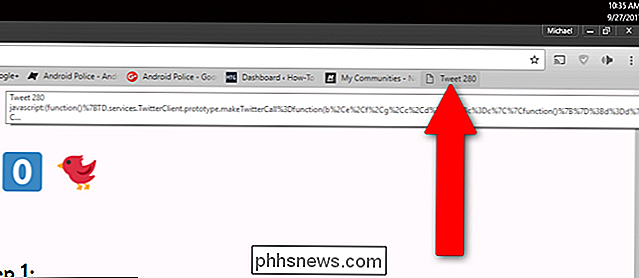
Paimkite žymeklio lapą iš "Pretot" puslapio ir nukopijuokite jį į savo žymes "Chrome" ar "Firefox", galite tiesiog spustelėkite ir vilkite nuorodą į juostą, bet jei tai neveikia jūsų naršyklėje, tiesiog sukurkite naują žymą su tokiu kodu kaip URL:
javascript: (function ()% 7BTD.services.TwitterClient.prototype.makeTwitterCall% 3Dfunction ( b% 2Ce% 2Cf% 2Cg% 2Cc% 2Cd% 2Ch)% 7Bc% 3Dc% 7C% 7Cfunction ()% 7B% 7D% 3Bd% 3Dd% 7C% 7Cfunction ()% 7B% 7D% 3Bb% 3Dthis.request (b % 2C% 7Bmethod% 3Af% 2Cparams% 3AObject.assign (e% 2C% 7Bweighted_character_count% 3A! 0% 7D)% 2Cprocessor% 3Ag% 2CfeedType% 3Ah% 7D)% 3Breturn% 20b.addCallbacks (function (a)% 7Bc ( a.data)% 7D% 2Cfunkcija (a)% 7Bd (a.req% 2C% 22% 22% 2Ca.msg% 2C a.req.errors)% 7D)% 2Cb% 7D% 3BtwttrTxt% 3DObject.assign (% 7B% 7D% 2Ctwttr.txt% 2C% 7BisInvalidTweet% 3Afunkcija ()% 7Breturn! 1% 7D% 2CgetTweetLength% 3Afunction ()% 7Breturn % 20twttr.txt.getTweetLength.request (this% 2Carguments) -140% 7D% 7D)% 7D) ()
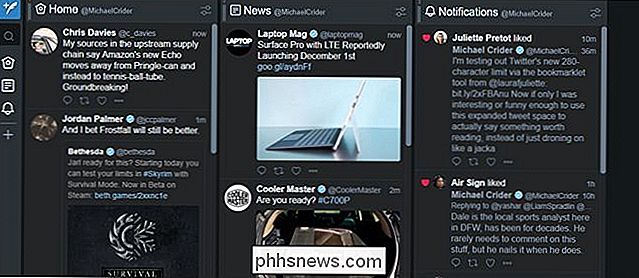
Dabar eikite į "TweetDeck" žiniatinklio programą ir prisijunkite prie savo paskyros. Turėtumėte pamatyti "Twitter" turinį, kurį naudojate suskirstyti į keletą stulpelių.
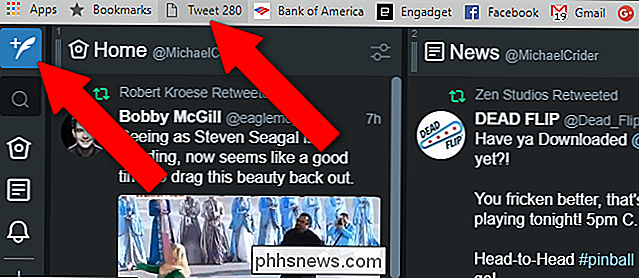
Spustelėkite tiesiog sukurtą žymelę, tada spustelėkite mygtuką "sudaryti" (mėlynas plunksnas viršutiniame kairiajame kampe). Bingo, jūs turite prieigą prie 280 simbolių čivināt. Spustelėkite mygtuką "Tweet", kad išsiųstumėte savo pranešimą. Galite naudoti šį procesą atsakymams, citatams, atvaizdams ir nuorodoms.
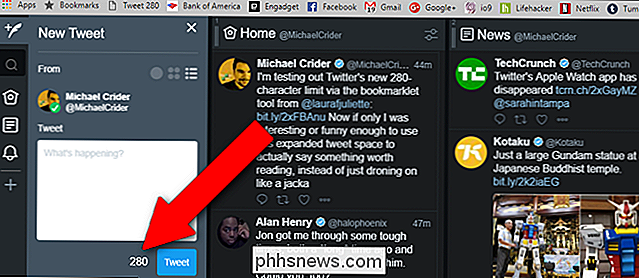
Tiesiog nepamirškite naudoti "TweetDeck" sąsajos ir spustelėkite "bookmarklet" prieš sukūrimo mygtuką ir tai galite padaryti taip dažnai, kaip jums patinka (bent jau tol, kol jie išleidžia šią funkciją visiems "Twitter" versijose). Mėgaukitės savo naujai atrastia tweeting laisve.

Kaip pamatyti (ir pašalinti) įrenginius, susietus su "Apple ID" savo iPhone "
Dėl naujos" iOS 10.3 "funkcijos dabar galite matyti (ir pašalinti) kiekvieną prie jūsų prijungtą įrenginį "Apple" paskyrą tiesiai iš savo "iPhone". Taip pat galite patikrinti savo "Find My Phone" ir "iCloud" atsarginių funkcijų būseną, patikrinti įrenginio informaciją, pvz., Modelį, versiją ir serijos numerį, peržiūrėti ir pašalinti "Apple Pay" korteles.

Kaip atsitiktinai atsikratyti savo atspalvio šviestuvų papildomų atostogų saugumui
Jei norite suteikti iliuziją, kad esate namuose, kai esate iš tikrųjų atostogauti, jūsų "Phillips Hue" pažangios lemputės dabar turi SUSIJĘS: Geriausios eksperimentinės savybės "Philips Hue" naujose laboratorijose skyriuje Istoriškai buvo skausminga, kad sukonfigūruoti "Hue" žiburius imituoti visą namų buvimą.



